Fast Ring Insider용 Windows 10 빌드 15019 출시
Microsoft는 오늘 또 다른 Windows 10 Insider Preview 버전을 출시했습니다. 다가오는 Windows 10 Creators Update를 나타내는 Windows 10 빌드 15019는 현재 Fast Ring Insiders에서 사용할 수 있습니다. 무엇이 바뀌었는지 봅시다.
 Windows 빌드 15019의 주요 변경 사항은 다음과 같습니다.
Windows 빌드 15019의 주요 변경 사항은 다음과 같습니다.
Xbox 게임 기능: Windows 및 Xbox 참가자 프로그램의 일환으로 이번 주 업데이트가 출시되어 게이머를 위한 몇 가지 멋진 새 기능을 제공합니다.
광고
내장 빔 스트리밍: Beam은 게임 플레이를 스트리밍하는 가장 쉽고 빠른 방법이며 오늘부터 Windows 10 PC 및 Xbox One용 Insider Preview 빌드의 일부입니다. 이 빌드로 업데이트한 후 게임 표시줄(Windows + G)을 당겨 Beam 방송을 시작할 수 있습니다.
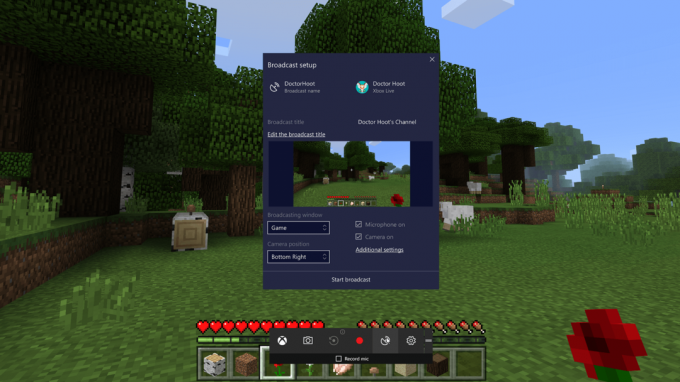
- 설정의 새 게임 섹션: 게임을 위한 Windows 10의 설정 앱인 게임에 새로운 설정 페이지가 추가되었습니다. 이 새로운 섹션은 Xbox 로고로 식별할 수 있습니다. 또한 PC 사용자가 설정에 액세스하는 데 익숙한 이 통합 위치에서 게임을 위한 일부 시스템 및 사용자 설정을 통합하기 시작했습니다. 오늘부터 이 새로운 게임 영역에서 게임 바, GameDVR, 게임 모드, 방송 및 스트리밍에 대한 설정을 찾을 수 있습니다. 이 섹션의 모든 요소가 오늘의 Windows 참가자 빌드에 표시되지는 않지만 시간이 지남에 따라 게임 설정을 계속 개발하고 배포할 것입니다.
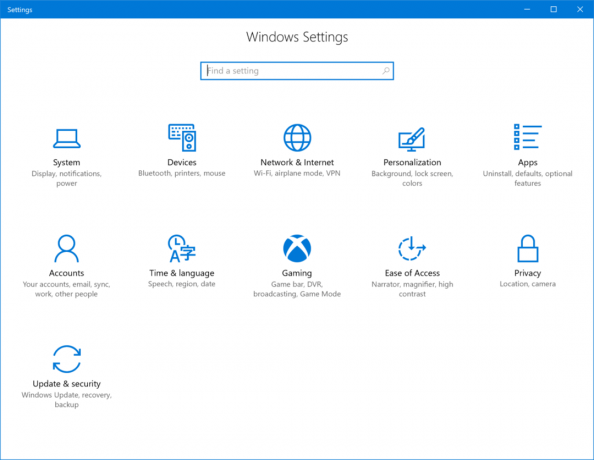
- 게임 모드: 게임 모드를 통해 Windows 10을 게임용 최고의 Windows로 만드는 것이 우리의 목표입니다. 우리의 비전은 게임 모드가 게임 성능 향상을 위해 Windows 10 PC를 최적화하는 것입니다. 게임 모드를 활성화하려면 설정 > 게임 > 게임 모드로 이동하여 기능을 켜십시오. 이렇게 하면 게임 표시줄(Windows + G)을 열고 설정 버튼을 클릭하여 플레이하는 각 UWP 및 Win32 타이틀에 대한 기능을 활성화할 수 있습니다. 여기에서 게임 모드를 사용하도록 개별 게임을 선택할 수 있습니다. (이 빌드의 게임 모드에 대한 알려진 문제는 아래를 참조하십시오.)
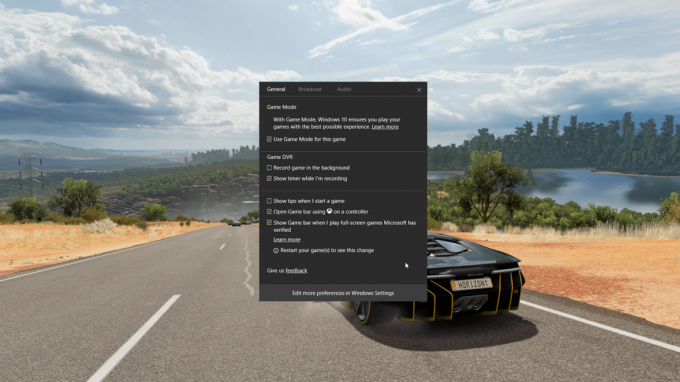
여러분의 피드백을 기다리겠습니다! 우리는 지금부터 릴리스 사이에 이러한 기능을 테스트 및 개선하고 Windows 10 게임 경험을 계속 발전시킬 것입니다.
Windows 게임 바의 향상된 전체 화면 지원: 이 지원을 통해 계속해서 더 많은 타이틀을 추가하고 있습니다. 이 빌드에서는 Windows 게임 표시줄을 사용하여 전체 화면 모드에서 17개의 추가 게임에 대한 지원을 추가했습니다. 항상 그렇듯이 WIN + G를 눌러 게임 표시줄을 호출하여 녹음 또는 스크린샷을 캡처하십시오.
- 배틀 필드 3
- 듀티 블랙 옵스 2의 호출
- 콜 오브 듀티: 블랙 옵스 2 – 좀비
- FIFA 14
- FIFA 17
- 피파 매니저 14
- 그림 던
- 길드대전 2
- 레프트 4 데드 2
- 메이플스토리
- 모범
- 월급날 2
- 로켓 리그
- 엘더스크롤 온라인
- 심즈 4
- Tom Clancy's Rainbow Six Siege
- 워페이스
팁: Windows 게임 바 설정을 통해 이 기능을 제어할 수 있습니다. 설정 대화 상자에서 "전체 화면 게임을 할 때 게임 표시줄 표시" 확인란을 찾습니다. Game bar에서 Major Nelson의 게시물을 참조하십시오. 최고의 게임 성능을 위해 설정을 조정하는 방법에 대한 자세한 내용은
이제 Microsoft Edge에서 소리내어 읽을 수 있습니다. 지난 주에 많은 분들이 이에 대해 질문하셨고 이제 Microsoft Edge가 귀하의 전자책을 소리 내어 읽어드립니다*는 소식을 전하게 된 것을 자랑스럽게 생각합니다! 전자책 중 하나를 연 후 오른쪽 상단 모서리에 있는 "소리내어 읽기" 버튼을 누르면 Microsoft Edge가 읽고 있는 라인과 단어에 초점을 맞춰 책을 읽어주는 것을 들을 수 있습니다. 이 기능은 또한 Microsoft Edge를 사용하여 연 모든 비저장 EPUB 파일로 확장됩니다.

*지원 언어: ar-EG, ca-ES, da-DK, de-DE, en-AU, en-CA, en-GB, en-IN, en-US, es-ES, es-MX, fi- FI, fr-CA, fr-FR, it-IT, ja-JP, nb-NO, nl-BE, nl-NL, pt-BR, pt-PT, sv-SE, tr-TR, zh-CN.
Microsoft Edge 및 이모티콘: 이제 Microsoft Edge는 이모티콘을 사용하는 웹 사이트에서 기본적으로 업데이트된 풀 컬러 이모티콘을 표시합니다.

보다 포괄적인 OOBE를 향한 지속적인 발전: 지난 몇 주 동안 새로운 첫 경험에 대한 많은 피드백을 보내주셨습니다. Windows OOBE(Out-Of-Box-Experience) 팀은 감사의 인사를 전하고 사람들이 처음으로 PC를 설정하는 방법을 다시 상상하기 위한 작업을 계속합니다. 무엇을 구축 빌드 15002에서 처음 도입됨, 이 빌드는 PC 설정을 보다 포괄적으로 만들기 위해 훨씬 더 많은 개선 사항을 제공합니다!
- 은둔: Terry가 말한 설정 환경(OOBE)의 새로운 개인 정보 설정 이 블로그 게시물에서 이제 이 빌드에 포함됩니다.

- Wi-Fi 캡티브 포털: OOBE의 Wi-Fi 연결 환경이 "캡티브 포털" Wi-Fi 네트워크를 지원하도록 업데이트되었습니다. 이러한 Wi-Fi 핫스팟에 연결할 때 OOBE는 연결을 완료하고 인터넷에 연결할 수 있는 가벼운 브라우저 환경으로 이동합니다. 또한 OOBE 중에 Wi-Fi 네트워크에 대한 몇 가지 기본 속성을 구성할 수 있는 몇 가지 업데이트가 포함되어 있습니다.
- MSA 로그인/가입: 이제 OOBE의 Microsoft 계정(MSA) 로그인 및 등록 흐름이 Windows 10 Creators Update의 새로운 디자인으로 업데이트되었습니다. 사용자는 이러한 경험이 페이지를 매겨지고 단순화되어 전반적인 인지 부하를 줄이고 MSA 로그인/등록 경험의 접근성을 개선하는 데 도움이 된다는 것을 알게 될 것입니다.
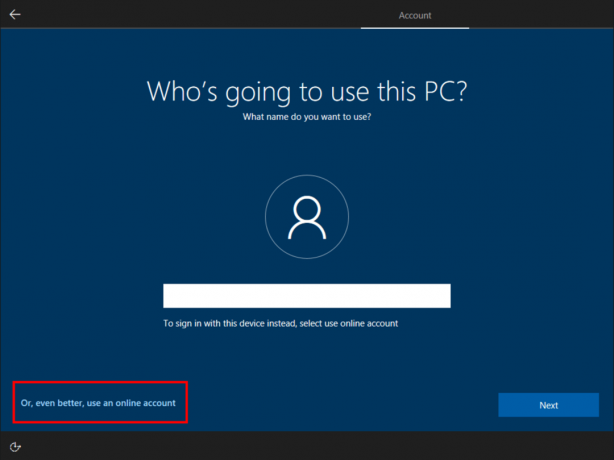
- Windows Hello 등록: 이제 사용자는 Cortana 음성 해설 및 음성 입력 지원이 포함된 Windows 10 Creators Update에 대한 새로운 디자인 구현을 사용하여 Windows Hello에 등록할 수 있습니다.
- 업데이트된 음성: 이 빌드의 오디오 트랙은 성우가 녹음했기 때문에 훨씬 친숙하고 억양도 더 좋습니다(빌드 15002에서 사용한 합성 음성 트랙과 비교).
- 자막: OOBE 재설계의 주요 목적은 포괄적이고 접근성을 개선하는 것입니다. 이 빌드는 청각 장애인/난청 사용자도 새로운 Cortana 음성 OOBE에 포함되도록 자막을 지원합니다.
- 버그 수정 및 시각적 개선: 이 빌드에는 시각적 개선 사항과 전반적인 안정성에 도움이 되는 많은 수의 버그 수정 사항도 포함되어 있습니다.
내부자는 여전히 일부 페이지(예: 엔터프라이즈 흐름 및 소유권 명확성 페이지)가 Windows 10 1주년 업데이트에서 볼 수 있는 디자인에 있음을 알 수 있습니다. 이 페이지를 새 형식으로 변환하기 위해 작업하는 동안 이는 일시적인 상태입니다.
블루 라이트는 이제 야간 조명입니다. 기능의 기능을 보다 정확하게 반영하기 위해 이름을 "야간 조명"으로 변경했습니다. 적용하기 전에 설정을 미리 볼 수 있는 야간 조명 기능을 일부 개선했습니다.
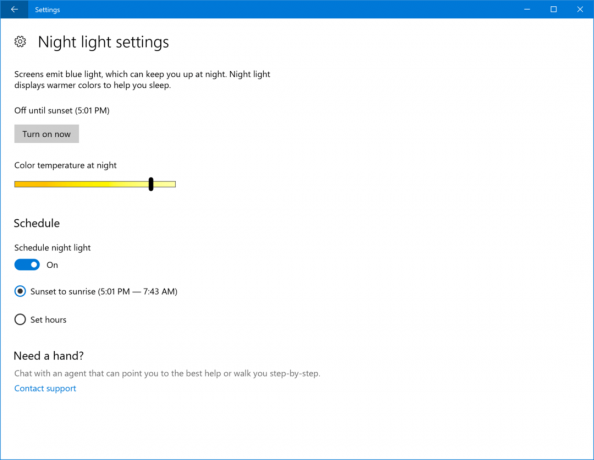
또한 야간 조명 기능의 색온도 범위를 일부 개선하고 다음과 같은 몇 가지 문제를 수정했습니다.
- 관리 센터에서 야간 조명 빠른 작업을 마우스 오른쪽 버튼으로 클릭하고 설정을 선택하면 야간 조명 관련 설정이 아닌 설정 홈 페이지가 표시되는 문제를 수정했습니다.
- 장치를 절전 모드에서 깨우거나 새 모니터를 연결하면 야간 조명 설정이 올바르게 적용되지 않는 문제가 수정되었습니다.
- 야간 조명이 활성화된 경우 장치를 깨운 후 탐색기가 중단될 수 있는 문제를 수정했습니다.
야간 조명은 여전히 같은 위치에 있으므로 아직 시도하지 않았다면 설정 > 시스템 > 디스플레이를 통해 할 수 있습니다.
Hyper-V에서 가상 머신 연결 크기 조정: 이제 창의 모서리를 끌어 VMConnect의 크기를 빠르게 조정할 수 있으며 게스트 운영 체제는 자동으로 새 해상도로 조정됩니다. 이를 위해서는 게스트 운영 체제에 로그인하고 고급 세션 모드에서 실행해야 합니다.

Action Center에서 앱 및 게임 다운로드 진행률 저장: 구축 Build 15007과 공유한 작업, 스토어에서 새로 다운로드한 앱 및 게임은 이제 Action Center 내에서 다운로드 진행률을 표시합니다! 다른 작업을 하면서 대용량 게임 다운로드 상태를 확인하는 데 적합합니다.
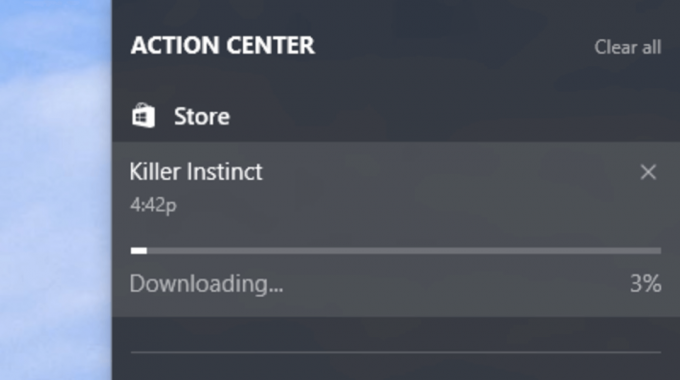
문제 해결사에 대한 향상된 검색: 문제 해결사는 많은 일반적인 문제를 찾아 해결할 수 있습니다. Build 15019를 통해 제어판을 설정으로 통합하려는 지속적인 노력의 최신 부분을 가져옵니다. 제어판의 문제 해결사 섹션이 설정. 또한 계층 구조를 평면화하여 더 쉽게 찾을 수 있도록 하고 더 많은 솔루션을 추가했습니다! 로 향하다 설정 > 업데이트 및 보안 > 문제 해결 전체 목록을 보려면
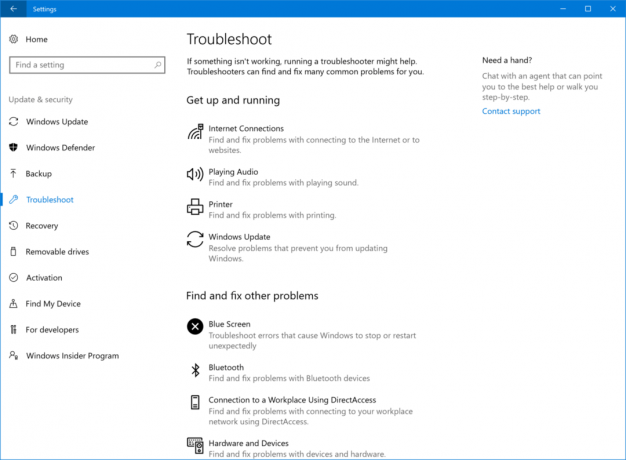 ITPro를 위한 향상된 높은 DPI 지원: 와 함께 빌드 15002, GDI 기반 앱의 높은 DPI 스케일링을 자체 시스템(향상된) 스케일링으로 재정의하는 새로운 옵션을 공유했습니다. Build 15019를 통해 이 시스템(향상된) 응용 프로그램 호환성 설정도 이제 다음을 통해 활성화 또는 비활성화할 수 있음을 알려드립니다. 윈도우 ADK IT 전문가용이므로 광범위한 PC 사용자에 맞게 조정할 수 있습니다.
ITPro를 위한 향상된 높은 DPI 지원: 와 함께 빌드 15002, GDI 기반 앱의 높은 DPI 스케일링을 자체 시스템(향상된) 스케일링으로 재정의하는 새로운 옵션을 공유했습니다. Build 15019를 통해 이 시스템(향상된) 응용 프로그램 호환성 설정도 이제 다음을 통해 활성화 또는 비활성화할 수 있음을 알려드립니다. 윈도우 ADK IT 전문가용이므로 광범위한 PC 사용자에 맞게 조정할 수 있습니다.
Windows Insiders 프로그램의 Fast 링에 있는 경우 다음으로 이동하십시오. 설정 -> 업데이트 및 보안 -> Windows 업데이트 -> 업데이트 확인.
원천: Windows 블로그.



